wps看图
PS看图是一款功能强大的图片查看与编辑工具,它不仅支持多种图片格式的高清查看,还提供了丰富的图片处理功能,让用户能够轻松应对各种看图和编辑需求,以下是关于WPS看图的详细介绍:

| 功能分类 | 具体功能描述 |
|---|---|
| 基础查看 | 支持BMP、PNG、JPG等常见格式及PSD、RAW、ICO等18种专业图像格式的高清查看。 提供CMYK模式看图,确保图片真实画质的还原。 大图秒开,高效响应,提升看图效率。 |
| 图片编辑 | 基本编辑:包括裁剪、旋转、缩放等操作,通过界面上方的工具栏即可轻松实现。 高级编辑:点击“编辑”按钮可打开WPS图片编辑器,提供更丰富的编辑功能。 特色功能:如无损放大、画笔涂鸦、消除笔迹、智能抠图等,满足用户多样化的编辑需求。 |
| 文字识别与转换 | WPS看图具备强大的文字识别功能,可以识别图片中的文字并进行翻译。 支持将图片上的文字转换成TXT、Word、PDF格式文档,以及将图片上的表格转换成Excel文档。 提供快捷键“Ctrl+Alt+S”和右键菜单等多种启动方式,方便用户快速使用。 |
| 批量处理 | 支持批量压缩、批量改尺寸、批量添加文字、批量添加水印等操作,提高处理效率。 用户可以通过右键菜单或应用中心轻松启动批量处理工具。 |
| 其他实用功能 | 打印排版:支持快速调整待打印图片在纸张中的位置、尺寸等,方便用户进行打印操作。 格式转换:提供图片转PDF等功能,满足用户不同的格式转换需求。 纯净无广告:WPS看图软件永久无广告,提供纯净的看图体验和视觉享受。 |
使用方法
-
安装与启动:用户可以通过WPS官网下载WPS看图独立安装包,或确保已安装最新版本的WPS Office并通过其内置功能打开看图界面。
-
查看图片:打开WPS看图后,点击中间的“打开图片”按钮,选择需要浏览的图片,图片显示效果佳,上方会自动显示图片的大小和分辨率等信息。
-
编辑图片:在看图界面,用户可以通过工具栏进行基本的图片编辑操作,如需更高级的编辑功能,可点击“编辑”按钮打开WPS图片编辑器。
![wps看图 wps看图]()
-
使用批量处理功能:通过右键菜单或应用中心,用户可以轻松启动批量处理工具,对多张图片进行批量操作。
FAQs
问题一:WPS看图支持哪些图片格式?
答:WPS看图支持BMP、JPG、GIF、TIF、PNG、ICO、SVG、WEBP、RAW、XBM、XPM、WDP、TGA、WMF、EMF、PSD、PSB、XMIND等18种专业图片格式的高清查看。
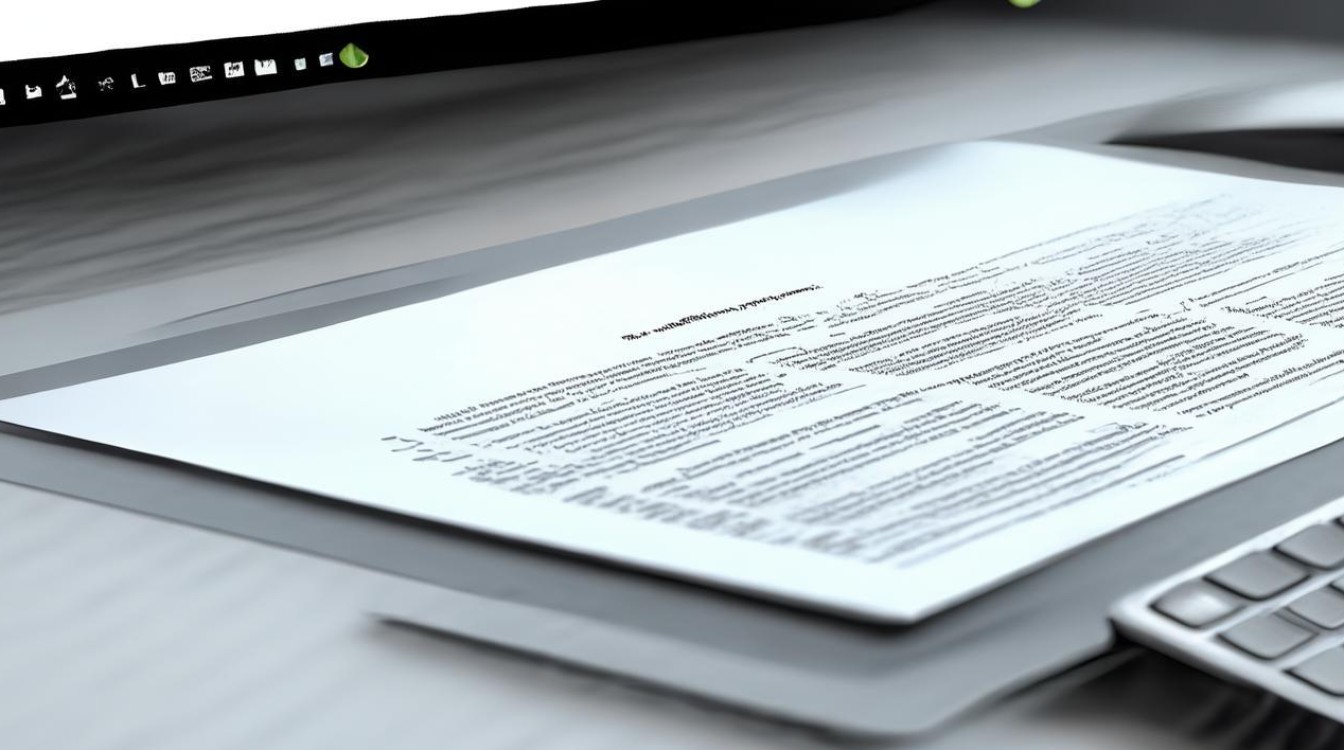
问题二:如何在WPS看图中进行文字识别?
答:在WPS看图中,用户可以通过右键菜单选择“文字提取”,或使用快捷键“Ctrl+Alt+S”,也可以在应用中心找到“图片转换”选项来启动文字提取工具,之后,选择要转换的格式(如TXT、Word、PDF等),点击“开始提取”即可完成文字识别。
版权声明:本文由 数字独教育 发布,如需转载请注明出处。








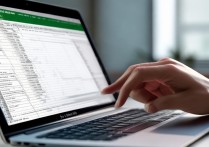





 冀ICP备2021017634号-12
冀ICP备2021017634号-12
 冀公网安备13062802000114号
冀公网安备13062802000114号